1、首先选中想要隐藏的整行。
2、右击该行,选择“隐藏”。
电脑教程
3、可以看到第五行成功被隐藏。
行的隐藏方法二:
1、将光标移至行号...
行的隐藏一:
1、首先选中想要隐藏的整行。
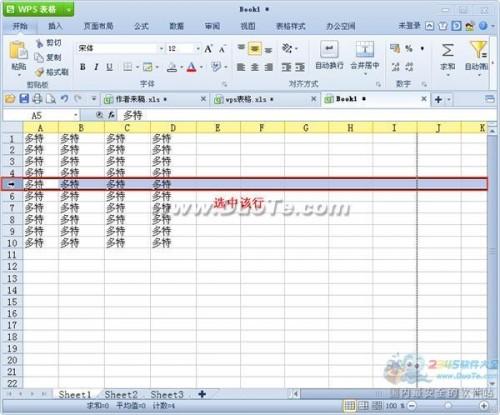
2、右击该行,选择“隐藏”。
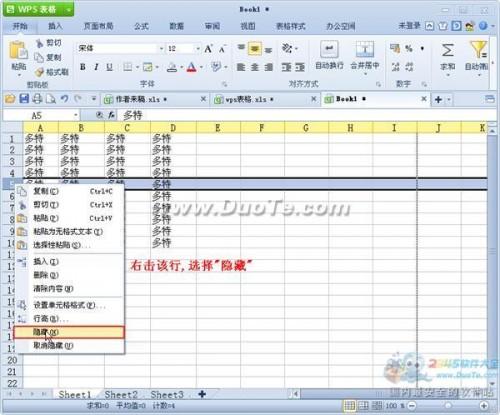
电脑教程
3、可以看到第五行成功被隐藏。
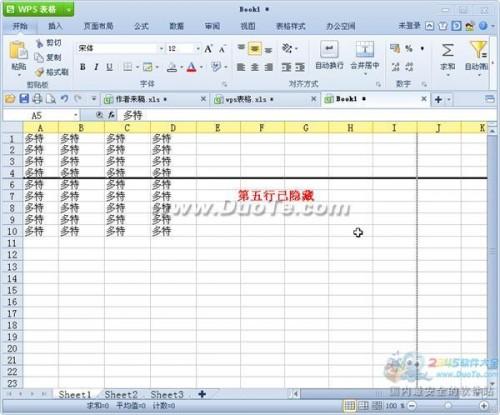
行的隐藏方法二:
1、将光标移至行号的分割线上,通过上下拖动分割线隐藏你想隐藏的行。以下图为例,向上拖动分割线隐藏第九行。

2、第九行成功被隐藏。

wps表格怎么删除单元格.行和列
wps表格怎么删除单元格.行和列 首先选中一个单元格,在右击菜单中选中“删除”按钮,如下图所示。 在删除对话框中我们可以看到四种选项; 1、右侧单元格左移:表示删除选中单元格后,该单元格右侧的整行向左移动一格; 2、下方单元格上移:表示删除选中单元格后,该单元格下方的整列向上移动一格; 3、整行:表示删除该单元格所在的一整行; 4、整列:表示删除该单元格所在的一整列;
列的隐藏一:
1、首先选中想要隐藏的整列。

2、右击该列,选择“隐藏”。
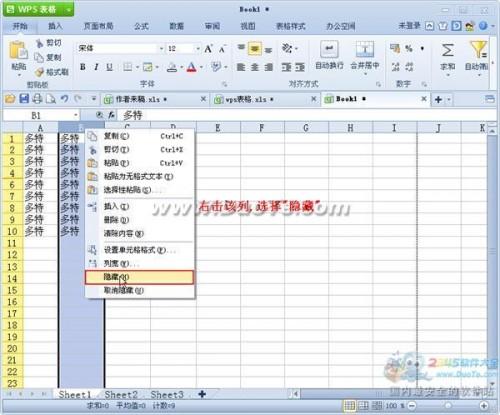
3、可以看到B列成功被隐藏了。

列的隐藏二:
1、将光标移至列号的分割线上,通过左右拖动分割线隐藏你想隐藏的列。以下图为例,向左拖动分割线隐藏B列。
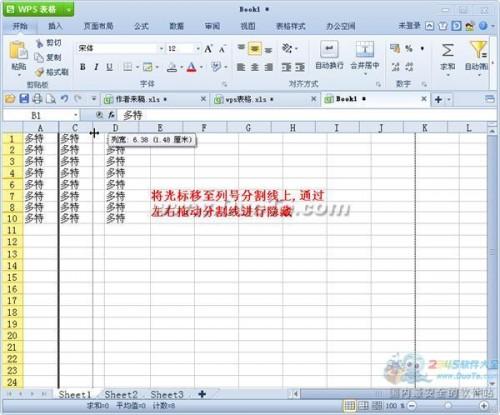
2、B列成功被隐藏。

wps表格删除网格线
wps表格删除网格线 想要让表格的网格线消失,只需要在菜单“视图”中将“显示网格线”的勾选去掉就可以了。 去掉“显示网格线”前面的勾选,就能成功将网格线清除,如下图所示。


